Zo bepaal je de Lifetime Value van je publiek in Google Analytics
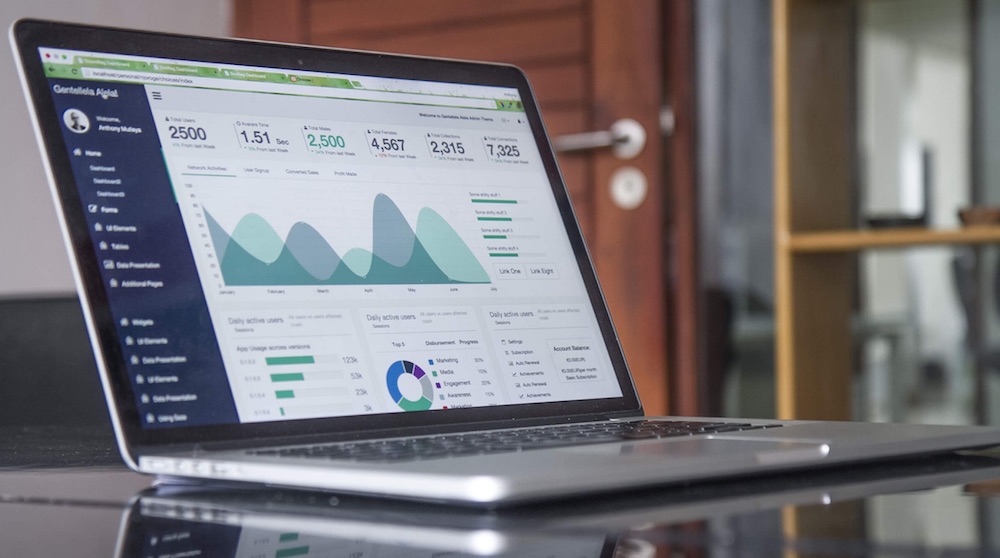
Vorige maand heeft Google Analytics nieuwe dimensies en rapporten toegevoegd: de Lifetime Value. Deze nieuwe rapporten laten zien wat bijvoorbeeld de gemiddelde opbrengst per gebruiker is in de acquisitieperiode. In dit artikel lees je hoe je deze rapporten kunt toepassen. Verder laat ik zien hoe je met Google Tag Manager de Lifetime Value als aangepaste statistiek kunt sturen naar Google Analytics, om deze vervolgens te kunnen gebruiken in segmenten en hier interessante inzichten uit te kunnen halen
Wat is Lifetime Value?
Laat ik eerst beginnen wat Lifetime Value (LTV) is, zodat het voor iedereen duidelijk is waar we het over hebben. Als je een webshop hebt, hoop je dat klanten meerdere keren bij je kopen. Met LTV kijk je dan ook niet alleen naar de omzet van een transactie, maar ga je kijken wat die bezoeker jou aan omzet heeft opgebracht gedurende de tijd dat hij/zij klant is. Zo kan het zijn dat de eerste aankoop een relatief laag bedrag is, maar dat de omzet bij herhaalde aankopen vele malen hoger is. Al deze bedragen worden meegenomen in de LifeTime Value. Dit om te zien wat een klant nu daadwerkelijk opbrengt.
Welke informatie heb je nodig uit de Lifetime Value-rapporten?
Ga als eerste voor jezelf na wat je zoal zou willen weten van de Lifetime Value. Denk bijvoorbeeld aan de volgende vragen waar je antwoord op zou willen hebben:
- Welke verkeersbronnen en campagnes brengen de hoogste LTV-opbrengst in totaal en per gebruiker?
- Welke verkeersbronnen zijn verantwoordelijk voor de hoogste LTV per gebruiker bij bestaande klanten?
- Welke kanalen brengen niet alleen veel bezoek, maar hebben ook de grootste impact op de gebruikersloyaliteit van de website?
Lifetime Value-rapporteren in Google Analytics?
De nieuwe Lifetime Value-rapporten vind je in de sectie Doelgroep -> Lifetime value.
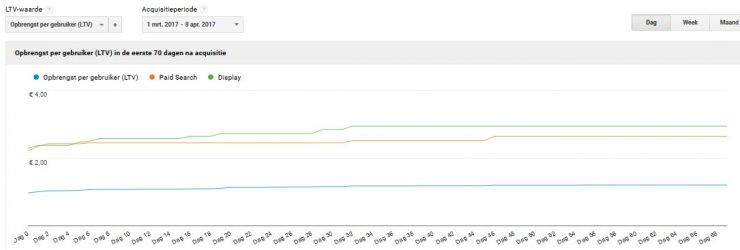
De acquisitieperiode is de periode waarin de gebruiker geworven is. Zo kun je zien wat de klantwaarde is van bezoekers die binnen zijn gekomen via een specifieke campagne in een bepaalde periode. Op de x-as van de grafiek zie je de intervallen (wat dag, week of maand kan zijn) binnen een periode van 90 dagen, wat op dit moment nog de maximale acquisitieperiode is. Een ander nadeel van deze rapporten is dat de uiterste startdatum 1 maart 2017 is, aangezien Google Analytics de cijfers van vóór deze periode niet toont in deze rapporten.
Week 0 is in bovenstaande grafiek het startpunt van de acquisitieperiode en vervolgens zie je de omzetontwikkeling per gebruiker in de betreffende periode. Zoals je ziet kun je de ontwikkeling van diverse kanalen visualiseren.
Voor de statistiek Opbrengst per gebruiker (LTV) is het noodzakelijk dat je e-commerce gegevens hebt in Google Analytics. Deze statistiek werkt dus (nog) niet op basis van doelwaarde. Als je niet een e-commerce website hebt, dan kun je wel kijken naar het aantal doelen per gebruiker (LTV).
Ook paginaweergaven per gebruiker (LTV) en sessieduur per gebruiker (LTV) kan interessante inzichten geven. Hiermee kun je namelijk de loyaliteit van je gebruikers per acquisitiekanaal bepalen. Voor een website als traffic-builders.com waarop veel blogartikelen worden gepubliceerd zijn dit interessante statistieken. De Lifetime Value wordt berekend over de cumulatieve totale waarde gedeeld door het totaal aantal gebruikers tijdens de acquisitieperiode.
Interessant wordt het om te kijken naar de opbrengst per gebruiker (LTV) per kanaal, zodat je ziet welke kanalen niet alleen veel bezoekers genereren, maar ook een hoge Lifetime Value.

Zo kan het zijn dat een kanaal wellicht niet veel gebruikers en opbrengst genereert, maar kijkend naar de uiteindelijke Lifetime Value juist wel een interessant kanaal is. In bovenstaand voorbeeld zie je dat er vanuit Other Advertising minder gebruikers op de website komen dan via Paid of Organic Search, maar de opbrengst per gebruiker vele malen hoger is. In dit geval is nadere analyse nodig om te kijken welke bronnen voor deze hogere opbrengst verantwoordelijk zijn en hoe je je zichtbaarheid hier kunt vergroten om dit verkeer meer kunt stimuleren. Als dimensie kun je ook kijken naar bronnen, medium en campagne om specifieker in te zoomen.
Gebruik ook de User-ID weergave
Kunnen bezoekers bij je inloggen en heb je geïmplementeerd dat er dan een user-id in een cookie wordt gezet voor cross-device tracking? Dan kun je in deze rapporten de daadwerkelijke waarde van je bestaande klanten zien.
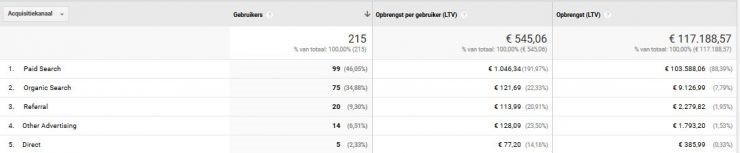
In bovenstaand voorbeeld, wat uit een user-id weergave komt, zie je dan ook dat de opbrengst per gebruiker (LTV) vele malen hoger is dan wanneer er gekeken wordt naar alle gebruikers. Paid Search is nu het belangrijkste kanaal en dient nader geanalyseerd te worden om te kijken welke campagnes er in positieve zin uitschieten zodat aan deze campagnes extra budget gealloceerd kan worden.
Nadelen van de Lifetime Value-rapporten
De rapporten geven op dit moment nog vrij beperkte informatie. Nadelen op dit moment zijn onder andere:
- Het is niet mogelijk om deze statistieken toe te passen in aangepaste rapporten
- Je kunt geen segmenten toepassen
- Ook is het niet mogelijk op user-niveau of in klantgroepen te kijken naar de Customer Lifetime Value
- De LTV kun je niet importeren naar Google Data Studio zodat je deze data verder kunt visualiseren.
De oplossing: importeer de Lifetime Value als custom metric via Google Tag Manager
Met de methode die ik hieronder beschrijf, worden bovenstaande nadelen direct opgeheven. Dit is alleen van toepassing bij webshops die e-commerce hebben geïmplementeerd via Google Tag Manager én de transactiedetails in een dataLayer worden opgevangen.
Dit zijn de te nemen stappen:
STAP 1: MAAK EEN CUSTOM METRIC AAN IN GOOGLE ANALYTICS
Dit doe je in de beheerder omgeving, in de property-kolom onder aangepaste definities > aangepaste statistiek.
Zie verder dit voorbeeld:
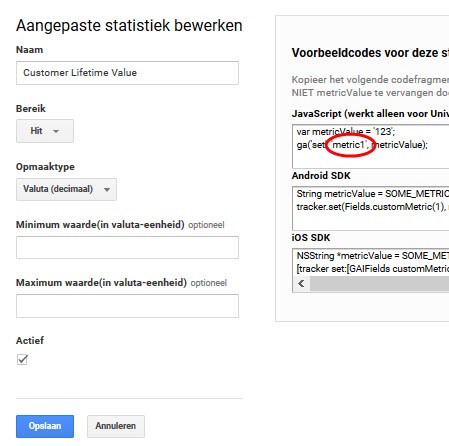
Vervolgens kijk je naar het indexnummer wat toegewezen wordt door Google Analytics. Dit kun je verder niet beïnvloeden. Google Analytics pakt automatisch het eerst beschikbare nummer. In bovenstaand voorbeeld is dit nummer 1.
STAP 2: VARIABELE AANMAKEN IN GOOGLE TAG MANAGER
In GTM maak je een variabele voor gegevenslaag aan, oftewel een datalayer variable. Deze noem je bijvoorbeeld order total. Hiermee pak je de transactiegegevens, die je al in een datalayer hebt staan (je hebt immers e-commerce al geïmplementeerd). De naam van de variabele die je moet invullen is: ecommerce.purchase.actionField.revenue.
Het ziet er dan zo uit:
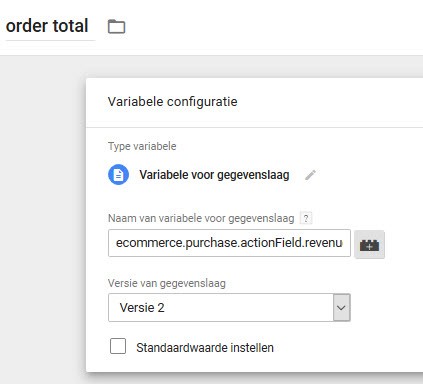
STAP 3: GEBRUIK DEZE VARIABELE BIJ DE CUSTOM METRIC IN DE TAG DIE JE GEBRUIKT VOOR HET VERSTUREN VAN E-COMMERCE GEGEVENS
Onder Meer instellingen > Aangepaste statistieken voer je het indexnummer in en je kiest de variabele die je net hebt aangemaakt.
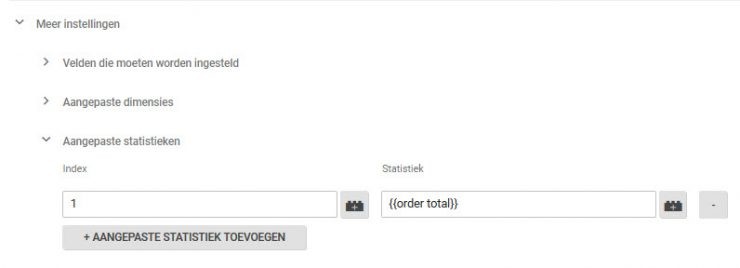
Nu wordt deze custom metric verstuurd naar Google Analytics om te gebruiken in rapporten en segmenten. Zo kun je een segment maken van bezoekers die een bepaalde Customer Lifetime Value hebben bereikt om deze groep verder te analyseren.
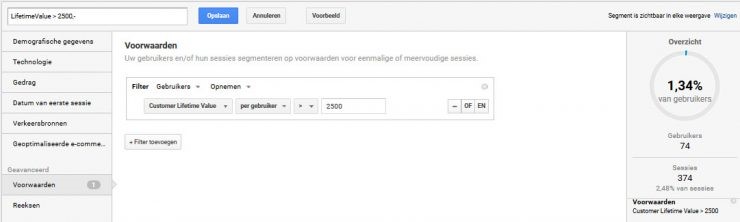
Je kunt dan zien via welke kanalen deze groep op de site komt en welke pagina’s op de website veel bezocht worden. Verder kun je deze informatie goed gebruiken om te zien welke kenmerken deze groep verder heeft, zodat je je targetstrategie hierop kunt afstemmen en meer mensen met dezelfde kenmerken naar je site kunt krijgen.
Aan de slag!
De data via deze aangepaste statistiek ga je uiteraard pas verzamelen op het moment dat je deze hebt aangemaakt, dus het werkt niet met terugwerkende kracht. Begin er dus snel mee, des te eerder kun je data verzamelen om hier relevante inzichten uit te halen!
Heb je nog leuke toevoegingen, dan lees ik ze graag in de reacties!
Leuke blog, Felipe.
Vraag over het technische gedeelte in deze blog: dit is toch jouw naamgeving: ecommerce.purchase.actionField.revenue
Je dient toch gewoon de naam van je eigen variabele binnen het E-commerce script te gebruiken, bijvoorbeeld revenue of is dit een verwijzende variabele, die verplicht is?
Waarom kies je trouwens niet voor een CLV variabele binnen je user-id data laag?
Volgens mij wil je juist de klantwaarde van je bestaande klanten gaan bepalen. Oftewel: welke kanalen leveren mij de meest waardevolle klanten?
Of kijk je hier anders tegenaan?
bedankt voor de informatie. Geweldig artikel. Vol met inzichten en informatie! Hou het op
@Gerard: dank voor je reactie. Je kunt inderdaad een eigen variabele gebruiken binnen het e-commerce script. Zoals ik deze benoemd heb is het pad binnen de datalayer, maar je kunt hier inderdaad ook gewoon ‘revenue’ gebruiken.
In mijn artikel staat overigens het voorbeeld van de User-ID weergave, zodat je de best presterende kanalen van je bestaande klanten kunt zien.
@Dylan2017: dank, goed om te horen dat je het nuttig vond!
@dylan: i think dank, goed om te horen dat je het nuttig vond!
Dankie dat u sulke nuttige inligting gepubliseer het.
thanx sir happy use this
bedankt voor de informatie. Geweldig artikel. Vol met inzichten en informatie! Hou het op
Gerelateerde artikelen
Marketingfacts. Elke dag vers. Mis niks!
Marketingfacts. Elke dag vers. Mis niks!